win11点了关机却关不掉怎么办 win11关机关不掉的解决方法
更新时间:2024-02-06 09:48:37作者:runxin
每当用户想要将运作中的win11电脑关机时,往往会通过开始菜单中电源设置来实现关机的操作,然而近日有用户却遇到了win11系统在点了关机设置之后,电脑却依旧关不掉了,对此win11点了关机却关不掉怎么办呢?这里小编就给大家介绍一下win11关机关不掉的解决方法。
具体方法如下:
1、首先右键点击开始菜单,选择上方的“Windows终端(管理员)”。
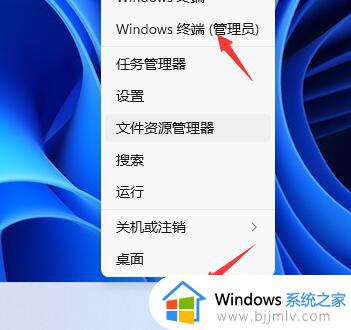
2、然后输入“powercfg /h on”回车确定。
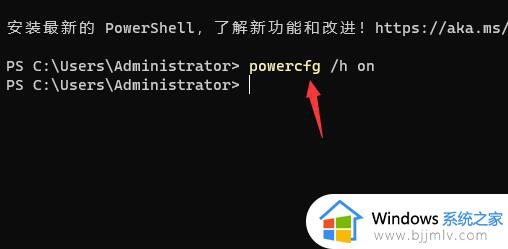
3、接着打开搜索功能,搜索“电源”并打开“选择电源计划”。
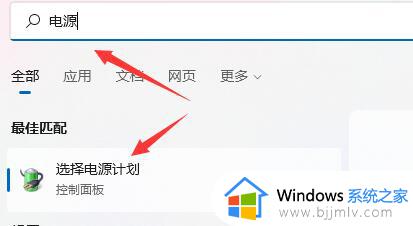
4、然后点击左上角的“选择电源按钮的功能”。
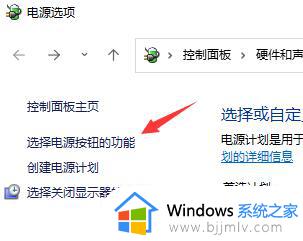
5、接着点击“更改当前不可以的设置”。
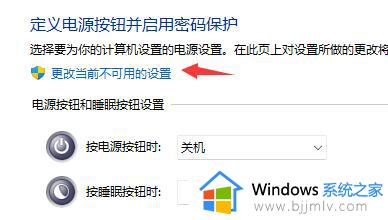
6、最后取消关机设置中的“启用快速启动”就可以了。
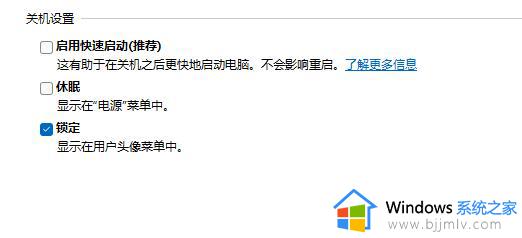
以上就是小编给大家讲解的win11关机关不掉的解决方法了,如果你电脑有出现类似的情况,那么就可以根据小编的操作来进行解决,非常的简单快速,一步到位。
win11点了关机却关不掉怎么办 win11关机关不掉的解决方法相关教程
- win11电脑无法正常关机怎么办 win11关机关不掉解决方法
- win11关机键不见了怎么办 win11下面的关机键没了解决方法
- win11不更新不让关机怎么办 win11无法关机必须更新解决方法
- win11关不了机是怎么回事?win11关机没反应解决方法
- win11关闭实时保护无法关掉怎么办 win11关闭实时保护关不上解决方法
- win11关机键不见了怎么办 win11开始菜单的关机键不见了解决方法
- win11病毒和威胁防护关不掉怎么办 win11病毒和威胁防护关闭不了解决方法
- win11电脑无法关机是怎么回事?win11不能正常关机解决方案
- win11电脑无法正常关机的解决方法 win11无法正常关机怎么办
- win11关机自动开机怎么办?win11关机后自动重启解决方法
- win11恢复出厂设置的教程 怎么把电脑恢复出厂设置win11
- win11控制面板打开方法 win11控制面板在哪里打开
- win11开机无法登录到你的账户怎么办 win11开机无法登录账号修复方案
- win11开机怎么跳过联网设置 如何跳过win11开机联网步骤
- 怎么把win11右键改成win10 win11右键菜单改回win10的步骤
- 怎么把win11任务栏变透明 win11系统底部任务栏透明设置方法
win11系统教程推荐
- 1 怎么把win11任务栏变透明 win11系统底部任务栏透明设置方法
- 2 win11开机时间不准怎么办 win11开机时间总是不对如何解决
- 3 windows 11如何关机 win11关机教程
- 4 win11更换字体样式设置方法 win11怎么更改字体样式
- 5 win11服务器管理器怎么打开 win11如何打开服务器管理器
- 6 0x00000040共享打印机win11怎么办 win11共享打印机错误0x00000040如何处理
- 7 win11桌面假死鼠标能动怎么办 win11桌面假死无响应鼠标能动怎么解决
- 8 win11录屏按钮是灰色的怎么办 win11录屏功能开始录制灰色解决方法
- 9 华硕电脑怎么分盘win11 win11华硕电脑分盘教程
- 10 win11开机任务栏卡死怎么办 win11开机任务栏卡住处理方法
win11系统推荐
- 1 番茄花园ghost win11 64位标准专业版下载v2024.07
- 2 深度技术ghost win11 64位中文免激活版下载v2024.06
- 3 深度技术ghost win11 64位稳定专业版下载v2024.06
- 4 番茄花园ghost win11 64位正式免激活版下载v2024.05
- 5 技术员联盟ghost win11 64位中文正式版下载v2024.05
- 6 系统之家ghost win11 64位最新家庭版下载v2024.04
- 7 ghost windows11 64位专业版原版下载v2024.04
- 8 惠普笔记本电脑ghost win11 64位专业永久激活版下载v2024.04
- 9 技术员联盟ghost win11 64位官方纯净版下载v2024.03
- 10 萝卜家园ghost win11 64位官方正式版下载v2024.03